Você pode usar gestos do mouse clicando com o botão direito e arrastando na área de gráficos para abrir uma ferramenta predeterminada ou uma macro de um desenho, peça, montagem ou esboço.
Você pode ativar ou desativar gestos do mouse e definir o número de gestos de mouse (para 2, 3, 4, 8 ou 12) que aparecem na guia de gestos do mouse. Se você definir a quantidade para 2 gestos, poderá orientá-los na posição vertical ou horizontal. Por padrão, os gestos do mouse são habilitados e exibem quatro gestos na guia de gestos do mouse.
Para habilitar ou desabilitar os gestos do mouse, com um documento aberto, clique em . Na guia Gestos do mouse, marque ou desmarque Habilitar gestos do mouse.
Para definir o número de gestos do mouse na guia de gestos de mouse, com um documento aberto, clique em . Na guia Gestos do mouse, selecione o número de gestos de mouse.
Você também pode personalizar as atribuições de gestos do mouse por meio de uma interface de usuário visual de arrastar e soltar. Arraste as ferramentas da lista de comandos para qualquer um dos guias de gestos do mouse.
O seguinte comportamento é observado:
- Se você arrastar uma ferramenta para uma posição vazia, a ferramenta será adicionada à guia de gestos.
- Se você arrastar uma ferramenta para uma posição ocupada, ela substituirá a ferramenta na guia de gestos.
- Se você segurar Ctrl e arrastar uma ferramenta de uma posição de guia de gestos para outra, ela será copiada para a segunda posição.
Você pode copiar uma ferramenta em uma ou mais guias de gestos.
| 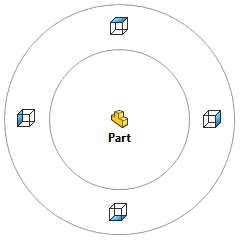
|
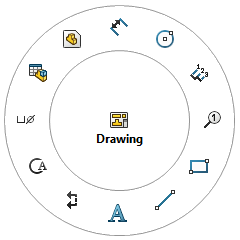
|
| Guia para peça com quatro gestos |
Guia para desenhos com doze gestos |
Para usar um gesto do mouse: